a laptop véletlenszerűen kikapcsol? Számos oka van annak, hogy ez a szorongó viselkedés megtörténhet, és segítünk megszüntetni a leggyakoribbakat.
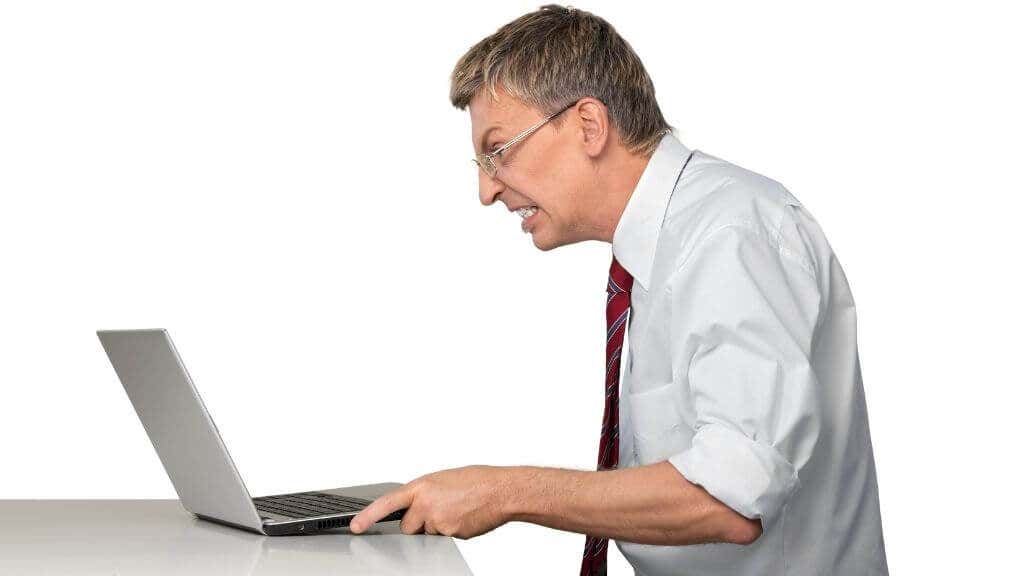
- A Laptop Véletlenszerűen Kikapcsol? Megjegyzés: a kontextus
- ellenőrizze a rosszindulatú programokat
- gondoskodjon a megfelelő szellőzésről
- távolítsa el a port, vagy ellenőrizze a hűtőbordákat
- állítsa vissza a BIOS-t, távolítsa el a Overclocking alkalmazás beállításait
- Illesztőprogramok frissítése, visszagörgetése és karbantartása
- különböző BSOD-ok
- hardverhiba
- operációs rendszer problémák
- problémák a képernyő Csuklópántjával
- problémák az energiaellátási beállításokkal
A Laptop Véletlenszerűen Kikapcsol? Megjegyzés: a kontextus
a számítógép véletlenszerűen áll le, vagy csak akkor, ha konkrét dolgokat csinál? Ha csak erős használat mellett áll le, ez hőproblémákra vagy túlhajtási problémákra utalhat. Ha ez csak akkor történik meg, ha bizonyos alkalmazások nyitva vannak, akkor szoftveres probléma lehet. Ha a számítógép a halál kék képernyőjével kikapcsol, az különbözik a figyelmeztetés nélküli áramkimaradástól. A leállítás sajátosságai elengedhetetlenek az OK felkutatásához.
ellenőrizze a rosszindulatú programokat
feltételezve, hogy a számítógép elég hosszú ideig bekapcsolva marad ehhez, kezdje el a rosszindulatú programok vizsgálatát a választott szoftver segítségével. Érdemes megfontolni az élő operációs rendszer lemezéről történő indítást, megakadályozva, hogy a rosszindulatú program leállítsa a számítógépet, mielőtt megtisztítaná. A rosszindulatú programok alacsony valószínűséggel okozzák az ilyen típusú hirtelen leállásokat, de mivel a rosszindulatú programok könnyen észlelhetők, a legegyszerűbb ezt először elkerülni.

gondoskodjon a megfelelő szellőzésről
az asztal vagy laptop véletlenszerű kikapcsolásának leggyakoribb oka a hővédelem. Van egy bizonyos hőmérsékleti küszöb, ahol a számítógép kikapcsol, hogy megakadályozza a károkat. Ezt megelőzően az asztali számítógép vagy a laptop megfojtja a számítógép sebességét, és kétségbeesetten megpróbálja megőrizni a ventilátorokat. A teljes kikapcsolás az utolsó lehetőség.

a laptopok különösen érzékenyek a rossz szellőzésre, és minden szellőzőnyílásukat nyitva kell tartani, elegendő hozzáféréssel a hűvös friss levegőhöz. A laptop szakácsának gyors módja az alsó szellőzőnyílások elzárása úgy, hogy puha felületre helyezi, mint egy szőnyeg vagy ágy. Ha laptopját ágyban Szeretné használni, fontolja meg egy körasztal vagy egy hűtőpad használatát, hogy megbizonyosodjon arról, hogy elegendő levegő jut-e a gép aljára.
távolítsa el a port, vagy ellenőrizze a hűtőbordákat
ha a megfelelő szellőzés biztosítása nem teszi meg a munkát, akkor lehet, hogy a szellőzőnyílásokkal és a ventilátorokkal foglalkozik. A legtöbb modern laptop esetében ez nem bonyolult probléma. Olvassa el a kézikönyvet a laptop fő paneljének megnyitásáról. Ez általában néhány csavart tartalmaz (ne veszítse el őket!) és egy-két klip. Miután a laptop nyitva van, tisztítsa meg a ventilátorokat ecsettel, sűrített levegővel vagy esetleg egy apró elektronikai vákuummal. Mindig tartsa be a gyártó által a por eltávolítására vonatkozó konkrét tanácsokat.

bár ez rendkívül ritka, érdemes gyorsan ellenőrizni, hogy a CPU és a GPU hűtőbordák még mindig megfelelően vannak-e felszerelve. Ha a hűtőbordák bármilyen rést alakítottak ki maguk és az általuk lehűtött chipek között, ez hőfelhalmozódást okoz, és végül a számítógép leáll.
állítsa vissza a BIOS-t, távolítsa el a Overclocking alkalmazás beállításait
ha a laptop BIOS-beállításait (például a overclockingot) elrontották, ez lehet a hirtelen leállítás oka. Ahelyett, hogy a hibás beállítást keresné, sokkal könnyebb csak a BIOS alaphelyzetbe állítása. Mivel a laptop BIOS-okat úgy tervezték, hogy az adott laptopdal működjenek, általában nem kell egyáltalán elrontania a beállításokat.
az egyik dolog, amit megpróbálunk visszaállítani a BIOS-ban, bármi köze van a túlhúzáshoz, a memória időzítéséhez vagy a feszültségekhez. Minden olyan beállítás, amely a hardverkomponenst a gyári alapértelmezett működési tartományon kívülre tolja.
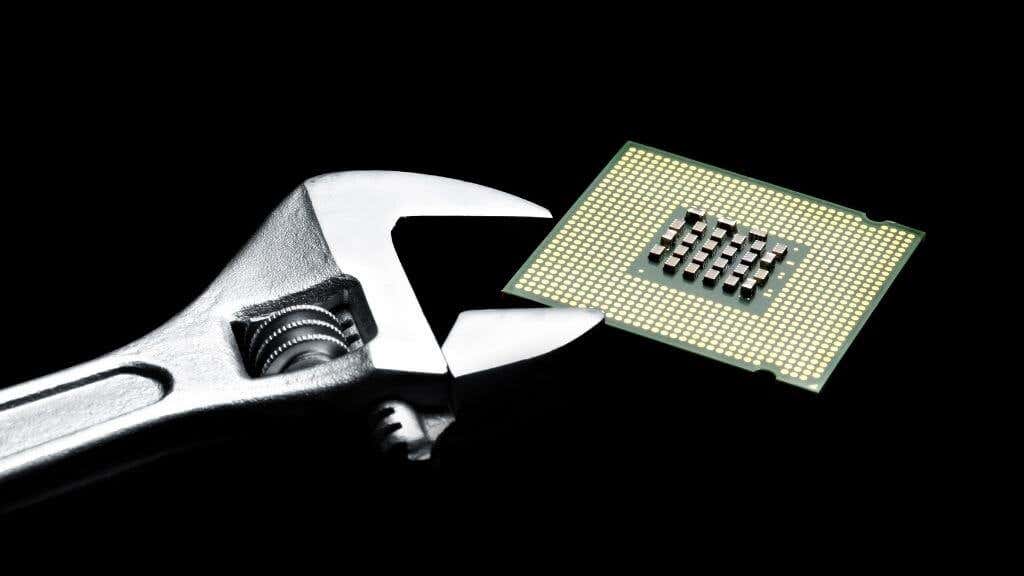
bár a BIOS alaphelyzetbe állítása Az alapértelmezett értékekre jó első lépés, ez nem elég. Ha van olyan szoftvere, amely lehetővé teszi a hardverbeállítások túlhúzását vagy módosítását az asztalról, akkor ezt is alaphelyzetbe kell állítania. Ha a számítógép gyorsabban leáll, mint ezt megteheti, érdemes csökkentett módba indítani. Ha a BIOS alaphelyzetbe áll, és a számítógép továbbra is csökkentett módban áll le, ez biztos jele annak, hogy a probléma nem kapcsolódik a túlhúzáshoz vagy más nem megfelelő hardverbeállításokhoz.
Illesztőprogramok frissítése, visszagörgetése és karbantartása
hibás, sérült vagy elavult meghajtók lehetnek a nem kívánt viselkedések, például véletlenszerű leállások mögött. A válasz az, hogy győződjön meg arról, hogy a járművezetők naprakészek. Ha azt gyanítja, hogy egy adott hardverkomponens (például a GPU) áll a leállások mögött, töltse le az eszköz legújabb illesztőprogramjait az eszköz gyártójának (általában a laptop gyártójának) webhelyéről, és telepítse újra őket.
különböző BSOD-ok
a laptop hirtelen leállítását gyakran megelőzi a “halál kék képernyője” (BSOD), az ijesztő Windows hibaképernyő. Ha ez megtörténik, készítsen fényképet a képernyőről, vagy írja le az adott hibakódot, majd írja be a keresőmotorba.

általában van egy adott útmutató vagy javítás a közös BSOD-okhoz. Rengeteg útmutatót talál a BSOD javításokhoz az Online Tech tippeken és a Helpdesk Geeken. Tehát próbálja meg keresni Webhelyeinket a BSOD hibájával is! Jó kiindulópont a kék képernyő a halál hibaelhárítási útmutatója A Windows 10 rendszerhez.
hardverhiba
számos kisebb hardverprobléma okozhatja a laptop hirtelen leállítását. A nem megfelelően működő kis elektronikus alkatrészek, a hibás RAM-chipek, valamint az akkumulátorral vagy az áramellátással kapcsolatos problémák mind jelöltek. Az egyetlen módja annak, hogy megbizonyosodjon arról, hogy a megfelelő felszereléssel rendelkező technikus értékeli a laptopját. Ha nemrégiben frissítette laptopját új RAM-mal, érdemes lehet kivenni, és ellenőrizni, hogy a probléma továbbra is fennáll-e.

húzza ki az összes külső perifériát, például a merevlemezeket vagy a nyomtatókat. Ennek célja annak biztosítása, hogy ezen eszközök egyike ne okozzon olyan súlyos hardverproblémát, amely leállítást igényel a számítógép adatainak károsodásának megelőzése érdekében.
operációs rendszer problémák
az operációs rendszer egy komplex gyűjteménye szoftver kód, és néha a dolgok rosszul oly módon, hogy a számítógép, hogy állítsa le. Ennek leggyakoribb oka a rendszerfájl sérülése. A legtöbb operációs rendszer rendelkezik javítási telepítési funkcióval, így újratelepítheti az operációs rendszert az adatok elvesztése nélkül.
de akkor meg kell, hogy olvassa el a konkrét dokumentációt, hogy az operációs rendszer. Keressen egy javítási funkciót, amely ellenőrzi az összes rendszerfájlt a problémák miatt, és kijavítja őket. A Windows rendszerben a keresett segédprogram a Rendszerfájl-ellenőrző. Vessen egy pillantást a speciális Windows Rendszerkarbantartó parancsokra-SFC és DISM további információkért.
problémák a képernyő Csuklópántjával
a laptop képernyő csuklópántja egy összetett mechanizmus, amely kopásnak van kitéve, miközben sok érzékeny és kényes csatlakozást tartalmaz. Az egyik lehetőség az, hogy a laptop fedelében lévő érzékelő azt mondja a számítógépnek, hogy zárva van, amikor nem. tehát elküldi az alvó vagy leállítási jelet, amikor nem kellene. ennek lehetőségként történő kiküszöböléséhez lépjen a laptop tápellátási beállításaihoz.

Windows rendszerben ez a Start > Settings Cog > System > Power & Sleep > további Power Settings > a fedél bezárásának módosítása.
itt beállíthatja, hogy a fedél ne tegyen semmit az akkumulátorra, miközben csatlakoztatva van, vagy mindkettő. Állítsa mindkettőt “semmi” értékre, és nézze meg, hogy a probléma megszűnik-e. Ha igen, a csuklópántra szükség lehet szakképzett szakember figyelmére.
problémák az energiaellátási beállításokkal
az utolsó ok, amiért a laptop véletlenszerűen kikapcsol, az lehet, hogy az energiaellátási beállítások nem megfelelőek. Ha például az energiagazdálkodási beállítások nem úgy vannak beállítva, hogy a számítógép ébren maradjon videó lejátszása közben, előfordulhat, hogy a filmek felénél kikapcsol. Tekintse át a laptop energiaellátási beállításait, és győződjön meg róla, hogy megfelelnek az Ön igényeinek.
néha ez egy számítógép, amely véletlenszerűen bekapcsol, ez a probléma. Nézze meg a számítógép véletlenszerűen bekapcsol önmagában? ha gyanítja, hogy szellem van a gépben.